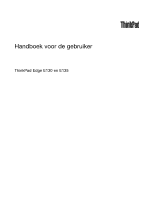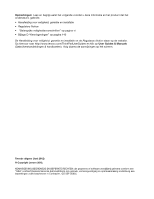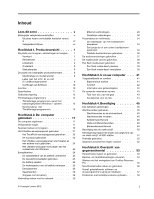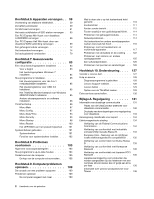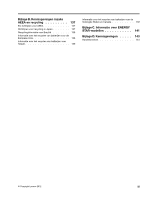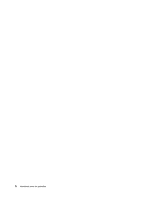Lenovo ThinkPad Edge E130 (Dutch) User Guide
Lenovo ThinkPad Edge E130 Manual
 |
View all Lenovo ThinkPad Edge E130 manuals
Add to My Manuals
Save this manual to your list of manuals |
Lenovo ThinkPad Edge E130 manual content summary:
- Lenovo ThinkPad Edge E130 | (Dutch) User Guide - Page 1
Handboek voor de gebruiker ThinkPad Edge E130 en E135 - Lenovo ThinkPad Edge E130 | (Dutch) User Guide - Page 2
klik op User Guides & Manuals (Gebruikershandleidingen & handboeken). Volg daarna de aanwijzingen op het scherm. Tweede uitgave (Juni 2012) © Copyright Lenovo 2012. KENNISGEVING BEGRENSDE EN BEPERKTE RECHTEN: als gegevens of software word(t)(en) geleverd conform een "GSA"-contract (General Services - Lenovo ThinkPad Edge E130 | (Dutch) User Guide - Page 3
van Echtheid 10 Functies 10 Specificaties 11 Gebruiksomgeving 12 ThinkVantage-programma's 12 met het netwerk 29 © Copyright Lenovo 2012 Ethernet-verbindingen 29 Draadloze verbindingen 30 van gegevens van uw vaste-schijf- of SSD-station 51 Firewalls gebruiken 52 Gegevens beschermen tegen - Lenovo ThinkPad Edge E130 | (Dutch) User Guide - Page 4
59 De SIM-kaart vervangen 61 Het vaste-schijfstation of SSD-station vervangen . 63 Een PCI Express Mini-kaart voor Lenovo belt 127 Hulp en service 128 Diagnoseprogramma's gebruiken . . . . . 128 Lenovo Support-website 128 Lenovo bellen 129 Opties voor de ThinkPad zoeken 129 Extra services - Lenovo ThinkPad Edge E130 | (Dutch) User Guide - Page 5
over het recyclen van batterijen voor de Verenigde Staten en Canada 139 Bijlage C. Informatie over ENERGY STAR-modellen 141 Bijlage D. Kennisgevingen . . . . . 143 Handelsmerken 144 © Copyright Lenovo 2012 iii - Lenovo ThinkPad Edge E130 | (Dutch) User Guide - Page 6
iv Handboek voor de gebruiker - Lenovo ThinkPad Edge E130 | (Dutch) User Guide - Page 7
struikelen, dat ze niet bekneld raken en dat ze niet worden blootgesteld aan een behandeling die de werking van de computer zou kunnen verstoren. © Copyright Lenovo 2012 v - Lenovo ThinkPad Edge E130 | (Dutch) User Guide - Page 8
is geleverd. De informatie in dit document vormt op geen enkele manier een wijziging van de voorwaarden in de koopovereenkomst of de Lenovo® Beperkte Garantie. Ga voor meer informatie naar "Garantie-informatie" in de Handleiding voor veiligheid, garantie en installatie die is meegeleverd met uw - Lenovo ThinkPad Edge E130 | (Dutch) User Guide - Page 9
niet zelf een diagnose te stellen. Neem voor hulp contact op met het Customer Support Center. Een lijst van telefoonnummers voor Service en Ondersteuning vindt u op de volgende website: http://www.lenovo.com/support/phone. Controleer de computer en haar componenten regelmatig op schade, slijtage of - Lenovo ThinkPad Edge E130 | (Dutch) User Guide - Page 10
of het apparaat uit staat en of de stekker van het product uit het stopcontact is gehaald. Bij vragen neemt u contact op met het Customer Support Center. Hoewel er geen bewegende onderdelen in uw computer zitten als het netsnoer uit het stopcontact is gehaald, is het goed om de de volgende - Lenovo ThinkPad Edge E130 | (Dutch) User Guide - Page 11
u gebruikt, de juiste spanning en stroomsterkte levert voor het apparaat dat u installeert. Wees voorzichtig als u de stekker in het stopcontact steekt of eruit haalt. © Copyright Lenovo 2012 ix - Lenovo ThinkPad Edge E130 | (Dutch) User Guide - Page 12
, uitgerust met een oplaadbare batterij die het systeem stroom levert als het niet is aangesloten op het lichtnet. De batterijen die door Lenovo voor uw product worden geleverd, zijn getest op compatibiliteit en mogen alleen worden vervangen door goedgekeurde onderdelen. Probeer een batterij nooit - Lenovo ThinkPad Edge E130 | (Dutch) User Guide - Page 13
te halen. Probeert u dat wel, dan kan dat leiden tot een explosie of tot lekkage van vloeistof uit de batterij. Batterijen die niet door Lenovo worden aanbevolen, die uit elkaar zijn gehaald of die zijn geopend, vallen niet onder de garantie. Als de oplaadbare batterij niet op de juiste manier - Lenovo ThinkPad Edge E130 | (Dutch) User Guide - Page 14
Warmte en ventilatie GEVAAR Computers, wisselstroomadapters en veel accessoires genereren warmte als ze aan staan en als een batterij wordt opgeladen. Door hun compacte formaat kunnen notebookcomputers een aanzienlijke hoeveelheid warmte produceren. Neem daarom altijd de volgende elementaire - Lenovo ThinkPad Edge E130 | (Dutch) User Guide - Page 15
de uitvoerspanning verhoogd en het volume van de hoofdtelefoon of oortelefoon. Om uw gehoor te beschermen stelt u de equalizer in op een gepast niveau. © Copyright Lenovo 2012 xiii - Lenovo ThinkPad Edge E130 | (Dutch) User Guide - Page 16
of oortelefoon die niet voldoet aan EN 50332-2 kan, ten gevolge van een te hoog geluidsdrukniveau, schadelijk zijn voor het gehoor. Als uw Lenovo-computer is geleverd met een hoofdtelefoon of oortelefoon, voldoen de computer met hoofdtelefoon of oortelefoon als set aan de specificaties van EN 50332 - Lenovo ThinkPad Edge E130 | (Dutch) User Guide - Page 17
• "Specificaties" op pagina 11 • "Gebruiksomgeving" op pagina ThinkPad Edge E130 en E135 1 Geïntegreerde camera 3 Systeemstatuslampje (verlicht ThinkPad®-logo) 5 Touchpad 7 Ingebouwde microfoon 2 Energiestatuslampje 4 TrackPoint®-knoppen 6 TrackPoint-aanwijsknopje 8 Aan/uit-knop © Copyright Lenovo - Lenovo ThinkPad Edge E130 | (Dutch) User Guide - Page 18
op pagina 7. 3 Systeemstatuslampje (verlicht ThinkPad-logo) Het verlichte ThinkPad-logo op de polssteun fungeert als systeemstatuslampje. pad 6 TrackPoint-aanwijsknopje Op het toetsenbord vindt u een uniek Lenovo-aanwijsapparaat: het UltraNav-aanwijsapparaat. Aanwijzen, selecteren en slepen worden - Lenovo ThinkPad Edge E130 | (Dutch) User Guide - Page 19
Rechterkant Figuur 2. Rechterkant van de ThinkPad Edge E130 en E135 1 Geheugenkaartlezer 3 Always On USB-aansluiting 5 Uitsparing voor kabelslot 2 HDMI-poort 4 Aansluiting voor wisselstroomadapter 1 Geheugenkaartlezer Afhankelijk van het model kan uw computer een sleuf voor een - Lenovo ThinkPad Edge E130 | (Dutch) User Guide - Page 20
aan een vast voorwerp vast te maken en zo tegen diefstal te beschermen. Linkerkant Figuur 3. Linkerkant van de ThinkPad Edge E130 en E135 1 Video graphics array-aansluiting (VGA) 3 USB 3.0-aansluitingen 5 Gecombineerde audio-aansluiting 2 Ventilatieopening 4 Ethernet-poort 1 Video graphics array - Lenovo ThinkPad Edge E130 | (Dutch) User Guide - Page 21
worden aangesloten. Meer informatie vindt u in "De audiovoorzieningen gebruiken" op pagina 37. Onderkant Figuur 4. Onderkant van de ThinkPad Edge E130 en E135 1 Batterij 3 Geheugencompartiment 5 PCI Express Mini-kaartsleuf voor draadloze LAN/WiMAX-kaart 2 Sleuf voor SIM-kaart 4 PCI Express - Lenovo ThinkPad Edge E130 | (Dutch) User Guide - Page 22
Lenovo. 4 PCI Express Mini-kaartsleuf voor draadloze WAN-kaart of mSATA SSD- SSD-station is dit verschil duidelijker, omdat de capaciteit van dit station kleiner is. Statuslampjes De statuslampjes geven de actuele status van de computer aan. Systeemstatuslampjes De verlichte punt in het ThinkPad - Lenovo ThinkPad Edge E130 | (Dutch) User Guide - Page 23
Het lampje kan het volgende aangeven: • Rood: De computer staat aan (in de normale werkstand) • Snel knipperend rood: de computer gaat naar de sluimerstand of naar de slaapstand. • Langzaam knipperend rood: De computer staat in de sluimerstand. • Uit: De computer staat uit of staat in de slaapstand. - Lenovo ThinkPad Edge E130 | (Dutch) User Guide - Page 24
label van Microsoft® te vinden. Machinetype en modelnummer Het machinetype en modelnummer indentificeert uw computer. Wanneer u Lenovo belt om hulp, kunnen de ondersteuningstechnici van Lenovo aan de hand van het machinetype en de modelinformatie precies vaststellen welk type computer u hebt, zodat - Lenovo ThinkPad Edge E130 | (Dutch) User Guide - Page 25
U vindt het machinetype en het model van uw computer op de sticker zoals hieronder is te zien: Label met het FCC ID en het IC-certificeringsnummer Er is op de behuizing van uw computer geen FCC-ID of IC-certificeringsnummer voor de PCI Express Mini-kaart zichtbaar. Het label met het FCC-ID en het IC - Lenovo ThinkPad Edge E130 | (Dutch) User Guide - Page 26
vervangen" op pagina 69. Opmerking: Alleen door Lenovo geautoriseerde draadloze LAN- of draadloze WAN-kaarten mogen in SSD-station met hoogte van 7 mm • mSATA SSD-station (Solid State Drive, bepaalde modellen) Beeldscherm Het kleurenbeeldscherm maakt gebruik van de TFT-technologie. • Diagonaal: 11 - Lenovo ThinkPad Edge E130 | (Dutch) User Guide - Page 27
) • Ingebouwde Bluetooth (op bepaalde modellen) • Ingebouwde WiMAX (op bepaalde modellen) Specificaties In dit gedeelte vindt u de fysieke specificaties van uw computer. Grootte • Breedte: 287 mm (11,30 inch) u controleren op de Power Manager-meter in de taakbalk. Hoofdstuk 1. Productoverzicht 11 - Lenovo ThinkPad Edge E130 | (Dutch) User Guide - Page 28
de slag kunt. Opmerking: Klik op de onderstaande link als u meer wilt weten over ThinkVantage-programma's en andere oplossingen van Lenovo: http://www.lenovo.com/support. ThinkVantage-programma's vanuit het besturingssysteem Windows 7 openen In het besturingssysteem Windows® 7 bieden het programma - Lenovo ThinkPad Edge E130 | (Dutch) User Guide - Page 29
Media Factory Recovery-schijven SimpleTap SimpleTap System Update Updates en stuurprogramma's Opmerking: Afhankelijk van uw in het Configuratiescherm vindt, opent u het navigatievenster van het programma Lenovo ThinkVantage Tools en dubbelklikt u op het lichtgrijs weergegeven pictogram om het - Lenovo ThinkPad Edge E130 | (Dutch) User Guide - Page 30
Systeemstatus en diagnoseprogramma´s Berichten van Lenovo Lenovo - 3G Mobiel breedband Lenovo - Geavanceerde backup en herstel Lenovo - Wachtwoordkluis Lenovo - Energie-instellingen Lenovo - Factory Recovery-schijven Lenovo - SimpleTap Lenovo - Updates en stuurprogramma's Opmerking: Afhankelijk van - Lenovo ThinkPad Edge E130 | (Dutch) User Guide - Page 31
gemakkelijker en veiliger met uw computer te werken. Het biedt toegang tot verschillende technologieën, zoals: • Lenovo Solution Center • Power Manager • OneKey Recovery Pro • System Update Message Center Plus Het Message Center Plus-programma geeft automatisch berichten weer om u te informeren over - Lenovo ThinkPad Edge E130 | (Dutch) User Guide - Page 32
, kunt u het downloaden op http://www.lenovo.com/support. System Update System Update is een programma dat u helpt de software op uw computer up-to-date te houden door softwarepakketten (ThinkVantage-programma's, stuurprogramma's, UEFI BIOS-updates en programma's van andere bedrijven) te downloaden - Lenovo ThinkPad Edge E130 | (Dutch) User Guide - Page 33
Lenovo hebt geregistreerd, ontvangt u een snellere service als u Lenovo belt voor ondersteuning. Ook bieden sommige locaties uitgebreide voordelen en services gebruikershandleiding in een andere taal te downloaden, naar http://www.lenovo.com/support. Volg daarna de aanwijzingen op het scherm. Wilt u - Lenovo ThinkPad Edge E130 | (Dutch) User Guide - Page 34
wilt u de op het vaste-schijfstation of SSD-station opgeslagen gegevens op een veilige manier wissen SSD-station" op pagina 51. Lukt het u niet om op andere plaatsen verbinding te maken met het netwerk? • Hoe u problemen met draadloze netwerken kunt oplossen, leest u op http://www.lenovo.com/support - Lenovo ThinkPad Edge E130 | (Dutch) User Guide - Page 35
gemakkelijker en effectiever kunt werken. In de onderstaande afbeelding ziet u de locaties van de toetsen en knoppen. U kunt de functionaliteit van de ThinkPad F1-F12-toetsen wijzigen om de toetsen in de standaardmodus of Legacy-modus te gebruiken. In de standaardmodus kunt u de speciale functies op - Lenovo ThinkPad Edge E130 | (Dutch) User Guide - Page 36
1 Windows-toets Druk op deze toets om het menu Start van het besturingssysteem Windows weer te geven of te verbergen. Raadpleeg de Help-informatie van het Windows-besturingssysteem voor informatie over het gebruik van de Windows-knop met andere knoppen. 2 Functietoetsen Knoppen voor het - Lenovo ThinkPad Edge E130 | (Dutch) User Guide - Page 37
U kunt de helderheid van het beeldscherm tijdelijk wijzigen door op een van de twee toetsen te drukken. Wanneer u op F7 drukt, wordt de helderheid van het computerscherm verlaagd. Wanneer u op F8 drukt, wordt de helderheid van het computerscherm verhoogd. Om het standaardhelderheidsniveau te - Lenovo ThinkPad Edge E130 | (Dutch) User Guide - Page 38
• Stel het TrackPoint-aanwijsapparaat in als primair aanwijsapparaat en schakel de touchpad uit. • Stel de touchpad in als primair aanwijsapparaat en schakel het TrackPoint-aanwijsapparaat uit. De instellingen van de UltraNav-aanwijsapparaat aanpassen Op het tabblad UltraNav van het venster - Lenovo ThinkPad Edge E130 | (Dutch) User Guide - Page 39
• De gevoeligheid van het TrackPoint-aanwijsapparaat aanpassen. • Het vergrootglas inschakelen. • De bladerfunctie van de TrackPoint inschakelen. • De baldertips van de TrackPoint inschakelen. Het dopje vervangen Het dopje 1 bovenop het aanwijsknopje van de TrackPoint kan worden verwijderd. U kunt - Lenovo ThinkPad Edge E130 | (Dutch) User Guide - Page 40
De multi-touch touchpad gebruiken De touchpad van uw computer werkt met multitouch. Dit betekent dat u tijdens het surfen op internet of het lezen of bewerken van een document kunt inzoomen, uitzoomen, bladeren of het scherm kunt roteren. Voor meer informatie kunt u het Help-informatiesysteem van - Lenovo ThinkPad Edge E130 | (Dutch) User Guide - Page 41
. Mobiliteit heeft een revolutie teweeggebracht doordat mensen hun werk overal mee naar toe kunnen nemen. Met ThinkPad-batterijen kunt u langer werken zonder gebonden te zijn aan een stopcontact. De oplaadstatus van de batterij controleren De batterijmeter van Power Manager op de taakbalk - Lenovo ThinkPad Edge E130 | (Dutch) User Guide - Page 42
. 2. Selecteer Beeldscherm uitzetten. • Sluimerstand In de sluimerstand wordt uw werk opgeslagen in het geheugen en worden het vaste-schijfstation of SSD-station en het beeldscherm uitgeschakeld. Zodra de computer ontwaakt, wordt het werk binnen enkele seconden weer geladen. Om de computer in de - Lenovo ThinkPad Edge E130 | (Dutch) User Guide - Page 43
u de aan/uit-knop korter dan vier seconden ingedrukt. Wanneer u geen gebruik maakt van de functies voor draadloze communicatie, zoals Bluetooth of draadloos LAN, kunt u de desbetreffende apparatuur uitzetten. Hiermee spaart u energie. U schakelt de functies voor draadloze communicatie uit door op - Lenovo ThinkPad Edge E130 | (Dutch) User Guide - Page 44
Lenovo of Attentie: Lenovo is niet Vervang de batterij door een Lenovo-batterij die geschikt is voor de batterij. Batterijen die niet door Lenovo worden aanbevolen, die uit elkaar zijn alleen door een door Lenovo aanbevolen batterij van hetzelfde type door Lenovo wordt aanbevolen. Voor meer - Lenovo ThinkPad Edge E130 | (Dutch) User Guide - Page 45
GEVAAR Laat de batterij niet vallen en zorg dat hij niet beklemd raakt, doorboord wordt of wordt blootgesteld aan grote krachten. Verkeerd en ondeskundig gebruik van de batterij kan er de oorzaak van zijn dat deze oververhit raakt, hetgeen gasvorming of vlammen kan veroorzaken. Als uw batterij - Lenovo ThinkPad Edge E130 | (Dutch) User Guide - Page 46
Apparaten die werken op basis van de 802.11-standaarden kunnen verbinding maken met dit netwerk. Draadloos wordt verzorgd door een serviceprovider. Bluetooth Bluetooth is één van de verschillende aanschaffen bij Lenovo op http://www.lenovo.com/accessories/services/index.html. 30 Handboek voor - Lenovo ThinkPad Edge E130 | (Dutch) User Guide - Page 47
draadloze communicatie (de standaard 802.11) op uw computer tegelijkertijd gebruikt met een Bluetooth-optie, kan het zijn dat van draadloze netwerken. Sommige ThinkPad notebooks worden geleverd met een De draadloos-WAN-service is niet in alle landen beschikbaar. Waar deze service beschikbaar is, - Lenovo ThinkPad Edge E130 | (Dutch) User Guide - Page 48
voor draadloze communicatie (de standaard 802.11) op uw computer tegelijkertijd gebruikt met een Bluetooth-optie, kan het zijn dat de transmissiesnelheid en de snelheid van de draadloze communicatie lager worden. WiMAX gebruiken Sommige ThinkPad - Lenovo ThinkPad Edge E130 | (Dutch) User Guide - Page 49
- Signaalsterkte 3 Opmerking: Meer informatie over de Access Connections-meter vindt u in het Help-informatiesysteem van Access Connections. Access Connections-pictogram en statuspictogram voor draadloze verbinding Het pictogram van Access Connections geeft de algemene status van de verbinding - Lenovo ThinkPad Edge E130 | (Dutch) User Guide - Page 50
in- of uit te schakelen: • Druk op F9 om de lijst met draadloze functies op te roepen, zoals draadloos LAN, draadloos WAN en Bluetooth. Selecteer een functie om deze in- of uit te schakelen. • Klik op het statuspictogram van Access Connections voor draadloze communicatie in het Windows-systeemvak - Lenovo ThinkPad Edge E130 | (Dutch) User Guide - Page 51
Wanneer er wordt gevraagd om een beheerderswachtwoord of een bevestiging, typt u dat wachtwoord of geeft u die bevestiging. 10. Klik op de tab Stuurprogramma. 11. Klik op Stuurprogramma bijwerken. 12. Klik op Bladeren op mijn computer naar stuurprogramma's en klik daarna op Kiezen uit een lijst van - Lenovo ThinkPad Edge E130 | (Dutch) User Guide - Page 52
de werkstand naar de modus Extended. 4. Wijzig de instelling voor het primaire beeldscherm. • Als uw computer is uitgerust met een grafische kaart van AMD®, kunt u het andere beeldscherm als volgt instellen als het primaire beeldscherm: 1. Klik met de rechter muisknop op het bureaublad en selecteer - Lenovo ThinkPad Edge E130 | (Dutch) User Guide - Page 53
2. Klik op het pictogram Monitor-1 (voor het primaire beeldscherm, het beeldscherm van de computer). 3. Stel de resolutie in voor het primaire beeldscherm. 4. Klik op het pictogram Monitor-2 (voor het secundaire, externe beeldscherm). 5. Stel de resolutie in voor het secundaire beeldscherm. 6. Zet - Lenovo ThinkPad Edge E130 | (Dutch) User Guide - Page 54
Klik op Start ➙ Configuratiescherm ➙ Hardware en geluid ➙ Realtek HD Audio Manager. Het venster Realtek HD Audio Manager wordt geopend. De ingebouwde camera gebruiken Als uw computer een ingebouwde camera heeft, wordt de camera gestart als u op F5 drukt om het venster Communicatie-instellingen te - Lenovo ThinkPad Edge E130 | (Dutch) User Guide - Page 55
Een flash media-kaart plaatsen Attentie: Raak altijd een geaard metalen voorwerp aan voordat u een van de volgende kaarten gaat installeren. Op die manier kunt u statische elektriciteit uit uw lichaam laten wegvloeien. Door statische elektriciteit kan de kaart beschadigd raken. • SD-kaart • SDHC- - Lenovo ThinkPad Edge E130 | (Dutch) User Guide - Page 56
40 Handboek voor de gebruiker - Lenovo ThinkPad Edge E130 | (Dutch) User Guide - Page 57
vindt u informatie over het inrichten van de werkplek, het opstellen van de computerapparatuur en het handhaven van een gezonde werkhouding. Lenovo wil gebruikers met een handicap graag de meest recente informatie en technologie bieden. Raadpleeg daarom de informatie die speciaal bedoeld is voor - Lenovo ThinkPad Edge E130 | (Dutch) User Guide - Page 58
zithouding hebt en regelmatig pauze neemt. Er zijn veel verschillende ThinkPad-opties verkrijgbaar waarmee u de computer precies aan uw wensen kunt aanpassen. Ga naar de volgende website op: http://www.lenovo.com/accessories/services/index.html om een aantal van deze opties te bekijken. Bekijk - Lenovo ThinkPad Edge E130 | (Dutch) User Guide - Page 59
hiertoe toegang krijgen via internet http://www.lenovo.com/healthycomputing. Ondersteunende technieken Bepaalde technieken voor volgende tips van pas: • Als u uw computer of draadloze services (zoals internet en Bluetooth) aan boord wilt gebruiken, informeer dan vooraf bij de luchtvaartmaatschappij - Lenovo ThinkPad Edge E130 | (Dutch) User Guide - Page 60
een lijst met zaken die u weleens nodig zou kunnen hebben als u op reis bent: • ThinkPad wisselstroomadapter • ThinkPad AC/DC Combo Adapter • Externe muis (als u gewend bent om hiermee te werken) • op reis aan te schaffen, gaat u naar http://www.lenovo.com/accessories 44 Handboek voor de gebruiker - Lenovo ThinkPad Edge E130 | (Dutch) User Guide - Page 61
pagina 50 • "Kennisgeving inzake het wissen van gegevens van uw vaste-schijf- of SSD-station" op pagina 51 • "Firewalls gebruiken" op pagina 52 • "Gegevens keuze en toepassing van specifieke sloten en de beveiligingsvoorziening. Lenovo geeft geen oordeel, commentaar of garantie met betrekking tot - Lenovo ThinkPad Edge E130 | (Dutch) User Guide - Page 62
Druk zodra het logoscherm verschijnt op F1. Het hoofdmenu van het programma ThinkPad Setup wordt geopend. 5. Selecteer Security met behulp van de cursortoetsen. Lenovo-dealer brengen om het wachtwoord te laten resetten. 10. Druk in het weergegeven venster Setup Notice op Enter om verder te gaan. 11 - Lenovo ThinkPad Edge E130 | (Dutch) User Guide - Page 63
af. 3. Zet uw computer uit en daarna weer aan. 4. Druk zodra het logoscherm verschijnt op F1. Het hoofdmenu van het programma ThinkPad Setup wordt geopend. 5. Selecteer Security met behulp van de cursortoetsen. 6. Selecteer Password. 7. Selecteer Hard Disk 1 Password. 8. Er verschijnt een venster - Lenovo ThinkPad Edge E130 | (Dutch) User Guide - Page 64
Lenovo-dealer brengen om de vaste schijf te laten vervangen. U moet hiervoor het bewijs van aankoop kunnen overleggen. Bovendien kunnen er kosten voor onderdelen en service uw wachtwoord in om toegang te krijgen tot het programma ThinkPad Setup. Om het vaste-schijfwachtwoord voor de gebruiker te - Lenovo ThinkPad Edge E130 | (Dutch) User Guide - Page 65
voor draadloze communicatie in- en uitschakelen - Het ingebouwde Bluetooth-apparaat in- en uitschakelen - De ingebouwde draadloos-WAN-functie de systeembeheerder op meerdere ThinkPad-notebookcomputers hetzelfde beheerderswachtwoord instellen. • Door de functie Lock UEFI BIOS Settings in het menu - Lenovo ThinkPad Edge E130 | (Dutch) User Guide - Page 66
Lenovo of naar een Lenovo-dealer brengen om de vaste schijf te laten vervangen. U moet hiervoor het bewijs van aankoop kunnen overleggen. Bovendien kunnen er kosten voor onderdelen en service BIOS en het ontwerp van de hardware van uw ThinkPad vaste-schijfstation of SSD-station met schijfversleuteling - Lenovo ThinkPad Edge E130 | (Dutch) User Guide - Page 67
ële software of betaalde services te gebruiken die speciaal voor dit doel zijn ontwikkeld. Voor het vernietigen van gegevens op de vaste schijf of het SSD-station levert Lenovo het hulpmiddel Secure Data Disposal. U kunt dit hulpmiddel downloaden op: http://www.lenovo.com/support Opmerking: Het - Lenovo ThinkPad Edge E130 | (Dutch) User Guide - Page 68
SSD-station te wissen. Dit gebeurt vanuit het programma ThinkPad Setup en duurt minder dan een minuut. U kunt dit programma downloaden vanaf de Lenovo-website op http://www.lenovo.com/support. Als SSD dagen moet u de licentie vernieuwen om updates voor de antivirussoftware te blijven ontvangen. Meer - Lenovo ThinkPad Edge E130 | (Dutch) User Guide - Page 69
Hoofdstuk 5. Overzicht van gegevensherstel In dit hoofdstuk vindt u informatie over de herstelmogelijkheden die Lenovo biedt. • "Herstelmedia maken en gebruiken" op pagina 53 • "Backup- en herstelbewerkingen uitvoeren" op pagina 54 • "Werken met het werkgebied van OneKey Recovery Pro" op pagina - Lenovo ThinkPad Edge E130 | (Dutch) User Guide - Page 70
u herstelmedia maken met schijven of met externe USB-opslagapparaten. Voor het maken van herstelmedia klikt u op Start ➙ Alle programma's ➙ Lenovo ThinkVantage Tools ➙ Factory Recovery-schijven. Volg daarna de instructies op het scherm. Herstelmedia gebruiken Met zogenoemde herstelmedia kunt u de - Lenovo ThinkPad Edge E130 | (Dutch) User Guide - Page 71
van een back-upbewerking vanuit het programma OneKey Recovery Pro. 1. Op het bureaublad van Windows klikt u op Start ➙ Alle programma's ➙ Lenovo ThinkVantage Tools ➙ Geavanceerde backup en herstel. Het programma OneKey Recovery Pro wordt geopend. 2. Klik in het hoofdvenster van OneKey Recovery Pro - Lenovo ThinkPad Edge E130 | (Dutch) User Guide - Page 72
gedeelte vindt u instructies voor het maken van een noodherstelmedium. 1. Op het bureaublad van Windows klikt u op Start ➙ Alle programma's ➙ Lenovo ThinkVantage Tools ➙ Geavanceerde backup en herstel. Het programma OneKey Recovery Pro wordt geopend. 2. Klik in het hoofdvenster van OneKey Recovery - Lenovo ThinkPad Edge E130 | (Dutch) User Guide - Page 73
4. Geef in het gebied Noodherstelmedia aan welk type herstelmedium u wilt maken. U kunt een noodherstelmedium maken met behulp van een schijf of met een USB-vasteschijfstation. 5. Klik op OK en volg de instructies op het scherm om een noodherstelmedium te maken. Een noodherstelmedium gebruiken In - Lenovo ThinkPad Edge E130 | (Dutch) User Guide - Page 74
SWTOOLS. 3. Open de map DRIVERS. Deze map heeft verschillende nodig hebt, download die dan niet vanaf de Windows Update-website. U kunt de stuurprogramma's verkrijgen bij Lenovo. Meer informatie opstartapparaat in de opstartvolgorde van het programma ThinkPad Setup. Raadpleeg "Menu Startup" op - Lenovo ThinkPad Edge E130 | (Dutch) User Guide - Page 75
59 • "De SIM-kaart vervangen" op pagina 61 • "Het vaste-schijfstation of SSD-station vervangen" op pagina 63 • "Een PCI Express Mini-kaart voor draadloos LAN/WiMAX geïnstalleerd, wordt het systeem niet opgeladen. Attentie: Lenovo is niet verantwoordelijk voor de prestaties of veiligheid van niet - Lenovo ThinkPad Edge E130 | (Dutch) User Guide - Page 76
bericht weergegeven: "De geïnstalleerde batterij wordt niet ondersteund door dit systeem en kan daarom niet worden opgeladen. Vervang de batterij door een Lenovo-batterij die geschikt is voor dit systeem." GEVAAR Als de oplaadbare batterij niet op de juiste manier in het apparaat wordt geïnstalleerd - Lenovo ThinkPad Edge E130 | (Dutch) User Guide - Page 77
4. Plaats een volledig opgeladen batterij in de computer totdat deze op zijn plaats vastklikt 1 en plaats de batterijvergrendeling in de vergrendelde positie 2 . 5. Draai de computer weer om. Sluit de netvoedingsadapter en alle kabels aan. De SIM-kaart vervangen Druk deze aanwijzingen af voordat u - Lenovo ThinkPad Edge E130 | (Dutch) User Guide - Page 78
5. Duw de SIM-kaart naar binnen 1 en laat de kaart vervolgens los. De SIM-kaart wordt uitgeworpen. Schuif de SIM-kaart voorzichtig uit de sleuf 2 . 6. Steek de SIM-kaart stevig in de sleuf. 7. Sluit de de SIM-kaartklep totdat de klep op zijn plaats vastklikt. 62 Handboek voor de gebruiker - Lenovo ThinkPad Edge E130 | (Dutch) User Guide - Page 79
uit. • Verwijder het station nooit terwijl de computer in bedrijf is of in de sluimerstand of de slaapstand staat. Als u het vaste-schijfstation of SSD-station wilt vervangen, gaat u als volgt te werk: 1. Zet de computer uit en ontkoppel de wisselstroomadapter en alle kabels van de computer. 2. Klap - Lenovo ThinkPad Edge E130 | (Dutch) User Guide - Page 80
4. Draai de schroeven 1 los en verwijder het afdekplaatje 2 . 5. Verwijder de schroeven 1 en schuif het vaste-schijfstation of het SSD-station eruit 2 . 6. Verwijder het vaste-schijfstation of het SSD-station door de linkerkant op te tillen. 64 Handboek voor de gebruiker - Lenovo ThinkPad Edge E130 | (Dutch) User Guide - Page 81
- of vaste-schijfstation in het compartiment van het SSD- of vaste-schijfstation. 8. Schuif het vaste-schijfstation of het SSD-station goed in de aansluiting 1 en plaats daarna de schroeven terug 2 . 9. Breng het afdekplaatje 1 aan en kantel het naar beneden 2 . Draai daarna de schroeven vast 3 . - Lenovo ThinkPad Edge E130 | (Dutch) User Guide - Page 82
11. Draai de computer weer om. Sluit de netvoedingsadapter en alle kabels aan. Een PCI Express Mini-kaart voor draadloos LAN/WiMAX vervangen Druk deze aanwijzingen - Lenovo ThinkPad Edge E130 | (Dutch) User Guide - Page 83
5. Als er in het pakket bij de nieuwe kaart een hulpmiddel is geleverd voor het verwijderen van aansluitingen, gebruikt u dit om de kabels los te koppelen van de kaart. Als er geen gereedschap is bijgeleverd, ontkoppelt u de kabels door de aansluitingen vast te pakken en ze voorzichtig los te - Lenovo ThinkPad Edge E130 | (Dutch) User Guide - Page 84
7. Breng de contactrand van de nieuwe PCI Express Mini-kaart tegenover de corresponderende aansluiting 1 in de computer. Kantel de kaart totdat u deze op zijn plaats kunt vastklikken. Zet de kaart vast met de schroef 2 . 8. Sluit de antennekabels aan op de nieuwe PCI Express Mini-kaart. Zorg ervoor - Lenovo ThinkPad Edge E130 | (Dutch) User Guide - Page 85
het naar beneden 2 . Draai daarna de schroeven vast 3 . 10. Zet de batterij weer op zijn plaats. Zie "De batterij verwisselen" op pagina 59. 11. Draai de computer weer om. Sluit de netvoedingsadapter en alle kabels aan. Een PCI Express Half Mini-kaart door een draadloze WAN-verbinding vervangen Druk - Lenovo ThinkPad Edge E130 | (Dutch) User Guide - Page 86
4. Draai de schroef 1 los en verwijder het afdekplaatje 2 . 5. Als er in het pakket bij de nieuwe kaart een hulpmiddel is geleverd voor het verwijderen van aansluitingen, gebruikt u dit om de kabels los te koppelen van de kaart. Als er geen gereedschap is bijgeleverd, ontkoppelt u de kabels door de - Lenovo ThinkPad Edge E130 | (Dutch) User Guide - Page 87
7. Trek de PCI Express Half Mini-kaart uit de metalen behuizing. 8. Plaats de nieuwe PCI Express Half Mini-kaart in de metalen behuizing. 9. Breng de contactrand van de nieuwe PCI Express Half Mini-kaart tegenover de corresponderende aansluiting 1 in de computer. Kantel de kaart totdat u deze op - Lenovo ThinkPad Edge E130 | (Dutch) User Guide - Page 88
dat u de rode kabel aansluit op de aansluiting waar "MAIN" of "M" bij staat, en de blauwe kabel op de aansluiting waar "AUX" of "A" bij staat. 11. Breng het afdekplaatje 1 aan en kantel het naar beneden 2 . Draai daarna de schroeven vast 3 . 12. Zet de batterij weer op zijn plaats. Zie "De batterij - Lenovo ThinkPad Edge E130 | (Dutch) User Guide - Page 89
Attentie: Raak altijd een geaard metalen voorwerp aan voordat u een geheugenmodule gaat installeren. Op die manier kunt u statische elektriciteit uit uw lichaam laten wegvloeien. Door statische elektriciteit kan de geheugenmodule beschadigd raken. Een geheugenmodule vervangen U vervangt een - Lenovo ThinkPad Edge E130 | (Dutch) User Guide - Page 90
wordt geplaatst en niet gemakkelijk kan worden bewogen. 10. Breng het afdekplaatje 1 aan en kantel het naar beneden 2 . Draai daarna de schroeven vast 3 . 11. Zet de batterij weer op zijn plaats. Zie "De batterij verwisselen" op pagina 59. 12. Draai de computer weer om. Sluit de netvoedingsadapter - Lenovo ThinkPad Edge E130 | (Dutch) User Guide - Page 91
GEVAAR Tijdens onweer dient u de telefoonkabel niet aan te sluiten of te ontkoppelen. GEVAAR Elektrische stroom van lichtnet-, telefoon- en communicatiekabels is gevaarlijk. Ter voorkoming van een elektrische schok dient u, voordat u het afdekplaatje van dit compartiment opent, de kabels te - Lenovo ThinkPad Edge E130 | (Dutch) User Guide - Page 92
7. Om de voorkant van het toetsenbord te ontgrendelen, moet u hard in de richting van de pijlen drukken 1 . Het toetsenbord buigt een klein stukje door 2 . 8. Verwijder de kabels 2 en 4 door de aansluitingen 1 en 3 omhoog te kantelen. Verwijder het toetsenbord. Het toetsenbord installeren Om het - Lenovo ThinkPad Edge E130 | (Dutch) User Guide - Page 93
1. Bevestig de kabels 1 en 3 door de aansluitingen 2 en 4 omlaag te kantelen. 2. Leg het toetsenbord op zijn plaats. Zorg ervoor dat de achterste rand van het toetsenbord zich onder het frame bevindt, zoals door de pijlen wordt aangegeven. Hoofdstuk 6. Apparaten vervangen 77 - Lenovo ThinkPad Edge E130 | (Dutch) User Guide - Page 94
3. Schuif het toetsenbord in de richting die is aangegeven met de pijlen. 4. Schroeven vastzetten. 5. Breng het afdekplaatje 1 aan en kantel het naar beneden 2 . Draai daarna de schroeven vast 3 . 78 Handboek voor de gebruiker - Lenovo ThinkPad Edge E130 | (Dutch) User Guide - Page 95
schadelijke stoffen. Om verwondingen te voorkomen, dient u zich aan de volgende richtlijnen te houden: • Vervang de batterij alleen door een door Lenovo aanbevolen batterij van hetzelfde type. • Houd de batterij uit de buurt van open vuur. • Stel de batterij niet bloot aan overmatige warmte - Lenovo ThinkPad Edge E130 | (Dutch) User Guide - Page 96
5. Maak de stekker 1 los. Verwijder vervolgens de backupbatterij 2 . U plaatst de back-upbatterij als volgt: 1. Installeer de backupbatterij 1 . Sluit vervolgens de stekker 2 aan. 2. Breng het afdekplaatje 1 aan en kantel het naar beneden 2 . Draai daarna de schroeven vast 3 . 80 Handboek voor de - Lenovo ThinkPad Edge E130 | (Dutch) User Guide - Page 97
3. Zet de batterij weer op zijn plaats. Zie "De batterij verwisselen" op pagina 59. 4. Draai de computer weer om. Sluit de netvoedingsadapter en alle kabels aan. Hoofdstuk 6. Apparaten vervangen 81 - Lenovo ThinkPad Edge E130 | (Dutch) User Guide - Page 98
82 Handboek voor de gebruiker - Lenovo ThinkPad Edge E130 | (Dutch) User Guide - Page 99
ThinkPad-stuurprogramma's te installeren. De noodzakelijke bestanden bevinden zich in de volgende directory's op uw SSD updates van deze bestanden en programma's wilt ontvangen, ga dan naar: http://www.lenovo nodig hebt. Opmerkingen: - Alleen UEFI BIOS 64-bit-versies kunnen gebruikmaken van het - Lenovo ThinkPad Edge E130 | (Dutch) User Guide - Page 100
Intel Chipset Support voor Windows 2000/XP/Vista/7. U doet dit door het bestand infinst_autol.exe in de directory C:\SWTOOLS\DRIVERS\INTELINF uit te voeren. Op modellen met een CPU van AMD installeert u de ThinkPad AMD SMBus Driver for Windows 7 en de ThinkPad AMD SATA Controller Driver for Windows - Lenovo ThinkPad Edge E130 | (Dutch) User Guide - Page 101
Microsoft Knowledge Base op http://support.microsoft.com/, typt u het DRIVERS\MONITOR Opmerking: Als u deze directory op het vaste-schijfstation of SSD-station niet kunt vinden, kunt u het ThinkPad Monitor-bestand voor Windows 2000/XP/Vista/7 downloaden van de ThinkPad-website op: http://www.lenovo - Lenovo ThinkPad Edge E130 | (Dutch) User Guide - Page 102
's op mijn computer. 10. Klik op Diskette. 11. Geef het pad C:\SWTOOLS\DRIVERS\MONITOR op voor dit INF-bestand. Klik daarna op updates van deze bestanden en programma's wilt ontvangen, ga dan naar: http://www.lenovo.com/ThinkPadDrivers. ThinkPad Setup Op uw computer is het programma ThinkPad - Lenovo ThinkPad Edge E130 | (Dutch) User Guide - Page 103
ziet als u naar de ThinkPad Setup gaat. De volgende configuratie van uw computer wordt weergegeven: • UEFI BIOS Version • UEFI BIOS Date (Year-Month-Day) ATA (SATA): De instellingen voor het vaste-schijfstation opgeven. • CPU: De instellingen voor de centrale processor opgeven. Opmerkingen: • De - Lenovo ThinkPad Edge E130 | (Dutch) User Guide - Page 104
vetgedrukt. Tabel 4. Opties in het menu Config Menu-item Submenu-item Network Wake On LAN Waarden • Disabled • AC Only • AC and Battery Opmerkingen U kunt ervoor zorgen dat het systeem wordt ingeschakeld als de Ethernet-controller een bestandscode (magic) ontvangt. Als u AC Only selecteert - Lenovo ThinkPad Edge E130 | (Dutch) User Guide - Page 105
Tabel 4. Opties in het menu Config (vervolg) Menu-item Submenu-item USB USB UEFI BIOS Support Always On USB Waarden • Disabled • Enabled • Disabled • Enabled Always On USB Charge in off mode • Disabled • Enabled USB 3.0 Mode • Disabled • Enabled • Auto Opmerkingen De opstartondersteuning - Lenovo ThinkPad Edge E130 | (Dutch) User Guide - Page 106
Fn Key Lock • Disabled • Enabled Change to "F1-F12 keys" • Default • Legacy Display Boot Display Device • ThinkPad LCD • Analog (VGA) • Digital on ThinkPad Opmerkingen uitgeschakeld en verborgen, en zullen de USB 3.0-aansluitingen werken als USB 2.0-aansluitingen. Als u Enabled selecteert - Lenovo ThinkPad Edge E130 | (Dutch) User Guide - Page 107
kiezen. • Maximum Performance: Altijd de hoogste snelheid • Battery Optimized: Altijd de laagste snelheid • Disabled: Geen runtime-ondersteuning, laagste snelheid Opmerking: Dit submenu wordt niet ondersteund in modellen met een CPU van AMD. • Disabled • Enabled Als deze energiebesparingsfunctie - Lenovo ThinkPad Edge E130 | (Dutch) User Guide - Page 108
Opmerking: Om deze functie te gebruiken is een speciale partitie op het SSD-station nodig. Schakel deze optie in zodat er een geluidssignaal klinkt wanneer in de compatibiliteitswerkstand. Schakel extra kerneenheden (core units) binnen een CPU in- of uit. Opmerking: Als uw computer werkt met een - Lenovo ThinkPad Edge E130 | (Dutch) User Guide - Page 109
het programma ThinkPad Setup. Het BIOS Update Option: De instellingen voor bijwerken van het Flash UEFI BIOS CPU van Intel), of de AMD-V™ Technology in- of uitschakelen (voor modellen met een CPU van AMD). • I/O Port Access: De afzonderlijke I/O-poorten in- en uitschakelen. • Anti-Theft: De UEFI BIOS - Lenovo ThinkPad Edge E130 | (Dutch) User Guide - Page 110
Menu-item Submenu-item Password Supervisor Password Lock UEFI BIOS Settings Set Minimum Length Password at unattended boot Waarden in- of uitschakelen waarmee wordt voorkomen dat de opties van het programma ThinkPad Setup kunnen worden gewijzigd door een gebruiker die niet beschikt over het - Lenovo ThinkPad Edge E130 | (Dutch) User Guide - Page 111
item Submenu-item Waarden Password at restart • Disabled • Enabled Power-On Password Hard Disk1 Password UEFI BIOS Update Option Flash BIOS Updating by End-Users • Disabled • Enabled • Disabled • Enabled • Disabled • Enabled Secure RollBack Prevention • Disabled • Enabled Opmerkingen toegang - Lenovo ThinkPad Edge E130 | (Dutch) User Guide - Page 112
is, kan een VMM de platforminfrastructuur gebruiken voor I/O-virtualisatie. Opmerking: Dit submenu wordt niet ondersteund in modellen met een CPU van AMD. Als u Enabled selecteert, kunt u het Ethernet LAN-apparaat gebruiken. Als u Enabled selecteert, kunt u het draadloos-LAN-apparaat gebruiken. Als - Lenovo ThinkPad Edge E130 | (Dutch) User Guide - Page 113
het WiMAX-apparaat gebruiken. Als u Enabled selecteert, kunt u het Bluetooth-apparaat gebruiken. Als u Enabled selecteert, kunt u de USB-aansluitingen : Dit submenu wordt niet ondersteund in modellen met een CPU van AMD. De UEFI BIOS-interface voor het activeren van de module Computrace in- - Lenovo ThinkPad Edge E130 | (Dutch) User Guide - Page 114
Tabel 5. Opties in het menu Security (vervolg) Menu-item Submenu-item Waarden Opmerkingen op Permanently Disabled, is het niet meer mogelijk om deze instelling later nog te activeren. Menu Startup Wellicht moet u de opstartvolgorde in uw computer veranderen. Als er bijvoorbeeld verschillende - Lenovo ThinkPad Edge E130 | (Dutch) User Guide - Page 115
: 8. USB HDD: 9. PCI LAN: Andere opties in het menu Startup De volgende items worden ook weergegeven in het menu Startup van het programma ThinkPad Setup: • Network Boot: Geef het opstartapparaat met topprioriteit aan voor wanneer de computer vanaf LAN wordt gestart. • UEFI/Legacy Boot: Selecteer - Lenovo ThinkPad Edge E130 | (Dutch) User Guide - Page 116
• Enabled Opmerkingen Scherm tijdens zelftest (POST): • Quick: het ThinkPad-logo verschijnt op het scherm. • Diagnostics: Berichten van de zelftest : Snelle test (of geen test). • Diagnostics: Volledige test. Testen van andere apparaten tijdens POST: • Quick: Minimale test (of geen test). • - Lenovo ThinkPad Edge E130 | (Dutch) User Guide - Page 117
Read-Only Memory), ook wel "flashgeheugen" genoemd. U kunt het UEFI BIOS en het programma ThinkPad Setup bijwerken door uw computer op te starten met een optische schijf voor flash-updates of een toepassing voor flash-updates die in de Windows-omgeving kan worden uitgevoerd. Er zijn gevallen waarin - Lenovo ThinkPad Edge E130 | (Dutch) User Guide - Page 118
4. Voor Wake on LAN selecteert u het volgende: AC Only, AC and Battery of Disabled. 5. Druk op Fn+F10 om de wijzigingen op te slaan en opstartvolgorde als volgt bepalen: 1. Kies Startup in het menu van het programma ThinkPad Setup. Er verschijnt een submenu. 2. Selecteer Network Boot en druk op de - Lenovo ThinkPad Edge E130 | (Dutch) User Guide - Page 119
" op pagina 53. 9. Maak indien vereist een update van de stuurprogramma's en het UEFI BIOS. 10. Maak een profiel van uw machine op http://www.lenovo.com/support om op de hoogte te worden gehouden van de meest recente stuurprogramma's en revisies. 11. Zorg ervoor dat u ook de meest recente - Lenovo ThinkPad Edge E130 | (Dutch) User Guide - Page 120
op Downloads and drivers (Downloads en stuurprogramma´s). 4. Volg de aanwijzingen op het scherm en installeer de benodigde software. De nieuwste stuurprogramma's downloaden met System Update Het programma System Update helpt u de software op uw systeem up-to-date te houden. Op de servers van Lenovo - Lenovo ThinkPad Edge E130 | (Dutch) User Guide - Page 121
waarmee u het programma op gezette tijden automatisch kunt laten zoeken naar updates. Voor dergelijke geplande updates kunt u het zoeken beperken tot een bepaalde severity (cruciale updates, cruciale en aanbevolen updates, of alle updates), zodat de lijst waaruit u kunt kiezen alleen die soorten - Lenovo ThinkPad Edge E130 | (Dutch) User Guide - Page 122
niet meer worden gewist en kan het noodzakelijk zijn de systeemplaat, het vaste-schijfstation of het SSD-station te vervangen. Uw computer registreren • Registreer uw ThinkPad-computer bij Lenovo op http://www.lenovo.com/register. In geval van verlies of diefstal kan uw computer dan sneller door de - Lenovo ThinkPad Edge E130 | (Dutch) User Guide - Page 123
1. Maak een sopje van een zacht reinigingsmiddel (een middel zonder schuurpoeder of sterke chemicaliën zoals zuur of alkalische stoffen). Gebruik 5 delen water op 1 deel schoonmaakmiddel. 2. Doop een spons in het reinigingsmiddel. 3. Knijp het overtollige water uit de spons. 4. Veeg het deksel met - Lenovo ThinkPad Edge E130 | (Dutch) User Guide - Page 124
108 Handboek voor de gebruiker - Lenovo ThinkPad Edge E130 | (Dutch) User Guide - Page 125
die door dit programma zijn gemaakt en drukt u deze gegevens af. U hebt deze logboeken nodig tijdens uw onderhoud met de servicetechnicus van Lenovo. Problemen oplossen Als er een probleem wordt geconstateerd met de computer, wordt dit gewoonlijk aangegeven door een foutmelding of een foutcode, of - Lenovo ThinkPad Edge E130 | (Dutch) User Guide - Page 126
vervangen onderdelen aan de computer zijn gekoppeld. Als de computer nog steeds niet opstart, neem dan contact op met het Customer Support Center zodat een medewerker van Customer Support u kan helpen. Wat te doen als u op het toetsenbord hebt gemorst Bij een draagbare computer is de kans groter dat - Lenovo ThinkPad Edge E130 | (Dutch) User Guide - Page 127
beheerderswachtwoord in de EEPROM is onjuist. De systeemplaat hoort te worden vervangen. Laat de computer nazien. • Bericht : 0182: Ongeldige CRC2. Ga naar ThinkPad Setup en laad de standaardwaarden voor Setup. Oplossing: Controlegetal voor de CRC2-instelling in de EEPROM is onjuist. Druk op F1 om - Lenovo ThinkPad Edge E130 | (Dutch) User Guide - Page 128
ingesteld. Stel de datum en tijd in met behulp van het programma ThinkPad Setup. • Bericht: 2000: Diagnostiek van ThinkVantage Active Protection-sensor is mislukt Als hetzelfde foutbericht nu weer verschijnt, neem dan contact op met Lenovo service om de computer na te laten kijken. • Bericht: de ge - Lenovo ThinkPad Edge E130 | (Dutch) User Guide - Page 129
deze was bij het verlaten van de fabriek. Dit kan via het werkgebied van OneKey Recovery Pro of met behulp van de herstelschijven. Als het problem blijft bestaan, moet de computer worden nagezien. • Probleem: Het scherm wordt zwart terwijl de computer aan staat. Oplossing: mogelijk is er een - Lenovo ThinkPad Edge E130 | (Dutch) User Guide - Page 130
of er tijdens het opstarten foutberichten verschijnen. Volg de herstelprocedures voor foutberichten van power-on self-test (POST). 3. Controleer of de nieuwste UEFI BIOS-versie voor uw model is geïnstalleerd. 4. Controleer de geheugenconfiguratie en de compatibiliteit, inclusief de maximale - Lenovo ThinkPad Edge E130 | (Dutch) User Guide - Page 131
een 1000 BASE-X). • Probleem: de functie Wake on LAN werkt niet. Oplossing: - Zorg ervoor dat Wake on LAN is ingeschakeld in het programma ThinkPad Setup. - Als de optie is ingeschakeld, neem dan contact op met de netwerkbeheerder voor het opgeven van de vereiste instellingen. • Probleem: U hebt een - Lenovo ThinkPad Edge E130 | (Dutch) User Guide - Page 132
Configuratiescherm door op Start ➙ Configuratiescherm ➙ Hardware en geluiden ➙ Geluiden ➙ Afspelen te klikken. 3. Als u een profiel Headset gebruikt, selecteert u Bluetooth Hands-free Audio en klikt u op de knop Standaardinstellingen. Als u een profiel AV gebruikt, selecteert u Stereo Audio en klikt - Lenovo ThinkPad Edge E130 | (Dutch) User Guide - Page 133
Opmerking: Klik op Start ➙ Configuratiescherm ➙ Hardware en geluiden ➙ Muis om het instellingenvenster van UltraNav te openen, en klik vervolgens op het tabblad UltraNav. Problemen met het toetsenbord • Probleem: Alle of enkele toetsen van het toetsenbord werken niet. Oplossing: Als er een extern - Lenovo ThinkPad Edge E130 | (Dutch) User Guide - Page 134
3. Kies Beeldscherminstellingen wijzigen. Controleer of de schermresolutie goed is ingesteld. 4. Klik op Geavanceerde instellingen. 5. Klik op de tab Adapter. 6. Controleer of het juiste stuurprogramma in het informatievenster van de adapter wordt weergegeven. Opmerking: De naam van het - Lenovo ThinkPad Edge E130 | (Dutch) User Guide - Page 135
of een bevestiging, typt u dat wachtwoord of geeft u die bevestiging. 9. Klik op de tab Stuurprogramma. 10. Klik op Stuurprogramma bijwerken. 11. Klik op Op mijn computer naar stuurprogramma's zoekenen klik daarna op Ik wil kiezen uit een lijst met apparaatstuurprogramma's op mijn computer. 12 - Lenovo ThinkPad Edge E130 | (Dutch) User Guide - Page 136
van beide beeldschermen in door de pictogrammen te verslepen. U kunt de beeldschermen in iedere gewenste positie zetten, maar de pictogrammen moeten elkaar raken. 11. Klik op OK om de wijzigingen door te voeren. Opmerking: Om de kleurinstellingen te wijzigen, klikt u met de rechtermuisknop op het - Lenovo ThinkPad Edge E130 | (Dutch) User Guide - Page 137
• Probleem: Het schakelen tussen beeldschermen werkt niet. Oplossing: Als u gebruikmaakt van de functie voor schermuitbreiding, schakel deze dan uit en wijzig de uitvoerlocatie van het beeldscherm. Als er een DVD-film of een videoclip wordt afgespeeld, stop hier dan mee, sluit de toepassing af en - Lenovo ThinkPad Edge E130 | (Dutch) User Guide - Page 138
• Probleem: Het lukt niet om een van de kanalen volledig te dempen met de balansregelaar. Oplossing: De regelaar is bedoeld voor het corrigeren van kleine verschillen in volume tussen de beide kanalen. U kunt de weergave van een kanaal er niet volledig mee dempen. • Probleem: Het venster Volumemixer - Lenovo ThinkPad Edge E130 | (Dutch) User Guide - Page 139
Mini-kaart door een draadloze WAN-verbinding vervangen" op pagina 69. f. Verwijder het vaste-schijfstation. Raadpleeg "Het vaste-schijfstation of SSD-station vervangen" op pagina 63. g. Wacht 30 seconden en installeer de geheugenmodule en een werkende batterij opnieuw of sluit de wisselstroomadapter - Lenovo ThinkPad Edge E130 | (Dutch) User Guide - Page 140
batterij van hetzelfde type, indien beschikbaar. Als er een ander, vergelijkbaar model ThinkPad beschikbaar is, controleert u of de batterij in die andere computer wel werkt doet u het volgende: 1. Ga naar de Lenovo Support-website op http://www.lenovo.com/support en zoek het foutbericht op. 2. Ga - Lenovo ThinkPad Edge E130 | (Dutch) User Guide - Page 141
op de computer en druk op Fn. - Als het het systeemstatuslampje (verlicht ThinkPad-logo) uit is, staat de computer in de slaapstand of helemaal uit. Sluit sectie bevat problemen met vaste-schijfstations en een probleem met het SSD-station. Problemen met het vaste-schijfstation • Probleem: Het vaste - Lenovo ThinkPad Edge E130 | (Dutch) User Guide - Page 142
werkt met een geavanceerd wachtwoordalgoritme. Oudere computers kunnen vaak niet met een dergelijke beveiligingsfunctie overweg. Problemen met het SSD-station Probleem: Wanneer u met behulp van de compressiefunctie van Windows bestanden of mappen comprimeert en deze vervolgens weer decomprimeert - Lenovo ThinkPad Edge E130 | (Dutch) User Guide - Page 143
Lenovo te bieden heeft. • "Voordat u Lenovo belt" op pagina 127 • "Hulp en service" op pagina 128 • "Extra services aanschaffen" op pagina 130 Voordat u Lenovo instructies op het scherm om software-updates te downloaden: http://www.lenovo.com/support Gegevens noteren Noteer alle belangrijke - Lenovo ThinkPad Edge E130 | (Dutch) User Guide - Page 144
of service moet worden uitgevoerd. Informatie over uw Lenovo-computer ThinkPad updates downloaden van de Lenovo-website op http://www.lenovo.com/support. Lenovo Support-website Er is technische ondersteuningsinformatie beschikbaar via de Lenovo Support-website op: http://www.lenovo.com/support - Lenovo ThinkPad Edge E130 | (Dutch) User Guide - Page 145
oorzaak van softwareproblemen • Configuratie van het UEFI BIOS als onderdeel van een installatie of upgrade • lenovo.com/support/phone. Als het nummer voor uw land of regio ontbreekt, neemt u contact op met uw Lenovo-wederverkoper of met uw Lenovo-vertegenwoordiger. Opties voor de ThinkPad - Lenovo ThinkPad Edge E130 | (Dutch) User Guide - Page 146
creditcard. Ga naar: http://www.lenovo.com/accessories/services/index_country.html om te winkelen bij Lenovo Extra services aanschaffen Tijdens en na de garantieperiode kunt u extra services aanschaffen, zoals ondersteuning voor hardware van Lenovo of van andere fabrikanten, besturingssystemen en - Lenovo ThinkPad Edge E130 | (Dutch) User Guide - Page 147
door de Wi-Fi Alliance. Uw Bluetooth-kaart voldoet aan de Bluetooth Specificatie 4.0, zoals gedefinieerd door de Bluetooth Special Interest Group SIG. Deze • Profiel Videodistributie (VDP) • Profiel Algemene eigenschappen (GATT) • Profiel Nabijheid • Profiel Mij zoeken © Copyright Lenovo 2012 131 - Lenovo ThinkPad Edge E130 | (Dutch) User Guide - Page 148
voor radiostraling, zoals vastgelegd in diverse standaarden en aanbevelingen, is Lenovo ervan overtuigd dat deze kaarten veilig zijn voor de consument. Deze . Plaats van de UltraConnect-antennes voor draadloze communicatie ThinkPad-notebookcomputers hebben voor een optimale ontvangst een in het - Lenovo ThinkPad Edge E130 | (Dutch) User Guide - Page 149
Regulatory Notice die met uw computer werd meegeleverd. Als uw computer zonder de Regulatory Notice is geleverd, vindt u deze op de website op: http://www.lenovo.com/ThinkPadUserGuides Bijlage A. Regelgeving 133 - Lenovo ThinkPad Edge E130 | (Dutch) User Guide - Page 150
ThinkPad Edge E130 en E135 met machinetypes 3358 en 3359. Verklaring van de Federal Communications Commission This equipment has been tested used in accordance with the instructions, may cause harmful interference an authorized dealer or service representative for help. Lenovo is not responsible for - Lenovo ThinkPad Edge E130 | (Dutch) User Guide - Page 151
the laws of the Member States relating to electromagnetic compatibility. Lenovo cannot accept responsibility for any failure to satisfy the protection installation of option cards from other manufacturers. This product has been tested and found to comply with the limits for Class B Information - Lenovo ThinkPad Edge E130 | (Dutch) User Guide - Page 152
Verklaring van conformiteit met Japanse VCCI Klasse B Japanse kennisgeving voor producten die worden aangesloten op de netstroom met een nominale stroom kleiner dan of gelijk aan 20 A per fase Informatie over Lenovo-productservice voor Taiwan 136 Handboek voor de gebruiker - Lenovo ThinkPad Edge E130 | (Dutch) User Guide - Page 153
IT-apparatuur aan om hun apparatuur, wanneer deze niet meer nodig is, op een verantwoorde manier te laten recyclen. Lenovo heeft diverse programma's en services om eigenaren van apparatuur te assisteren bij het hergebruik van de IT-producten. Informatie over aanbiedingen voor productrecycling kunt - Lenovo ThinkPad Edge E130 | (Dutch) User Guide - Page 154
opnemen met de daarvoor bestemde persoon in Lenovo Sales, Service of Marketing en de door hen geboden instructies opvolgen. U kunt ook de instructies op http://www.lenovo.com/jp/ja/environment/recycle/battery/ raadplegen. Als u thuis een Lenovo notebookcomputer gebruikt en de batterij wilt weggooien - Lenovo ThinkPad Edge E130 | (Dutch) User Guide - Page 155
van gevaarlijke bestanddelen tot een minimum te beperken. Voor de juiste manier van verzamelen en verwerken gaat u naar: http://www.lenovo.com/lenovo/environment Informatie over het recyclen van batterijen voor Taiwan Informatie over het recyclen van batterijen voor de Verenigde Staten en Canada - Lenovo ThinkPad Edge E130 | (Dutch) User Guide - Page 156
140 Handboek voor de gebruiker - Lenovo ThinkPad Edge E130 | (Dutch) User Guide - Page 157
u aan om efficiënt gebruik van energie tot een integraal onderdeel van uw dagelijkse routine te maken. Om hierbij te helpen heeft Lenovo de volgende energiebesparende functies vooraf al zodanig ingesteld dat ze van kracht worden wanneer uw computer gedurende een bepaalde tijd inactief is geweest - Lenovo ThinkPad Edge E130 | (Dutch) User Guide - Page 158
4. Klik met de rechter muisknop op de netwerkadapter en klik op Eigenschappen. 5. Klik op de tab Energiebeheer. 6. Hef de selectie van het vakje Dit apparaat toestaan om de computer te laten ontwaken op. 7. Klik op OK. 142 Handboek voor de gebruiker - Lenovo ThinkPad Edge E130 | (Dutch) User Guide - Page 159
gelden op geen enkele wijze als aanbeveling voor die websites. Het materiaal op dergelijke websites maakt geen deel uit van het materiaal voor dit Lenovo-product. Gebruik van dergelijke websites is geheel voor eigen risico. Alle snelheids- en prestatiegegevens in dit document zijn verkregen in een - Lenovo ThinkPad Edge E130 | (Dutch) User Guide - Page 160
van toepassing zijn. Handelsmerken De volgende benamingen zijn handelsmerken van Lenovo in de Verenigde Staten en/of andere landen: Lenovo Access Connections Active Protection System OneKey ThinkPad ThinkVantage TrackPoint UltraConnect UltraNav Intel en Intel SpeedStep zijn handelsmerken van - Lenovo ThinkPad Edge E130 | (Dutch) User Guide - Page 161
- Lenovo ThinkPad Edge E130 | (Dutch) User Guide - Page 162
Onderdeelnummer: (1P) P/N: *1P*
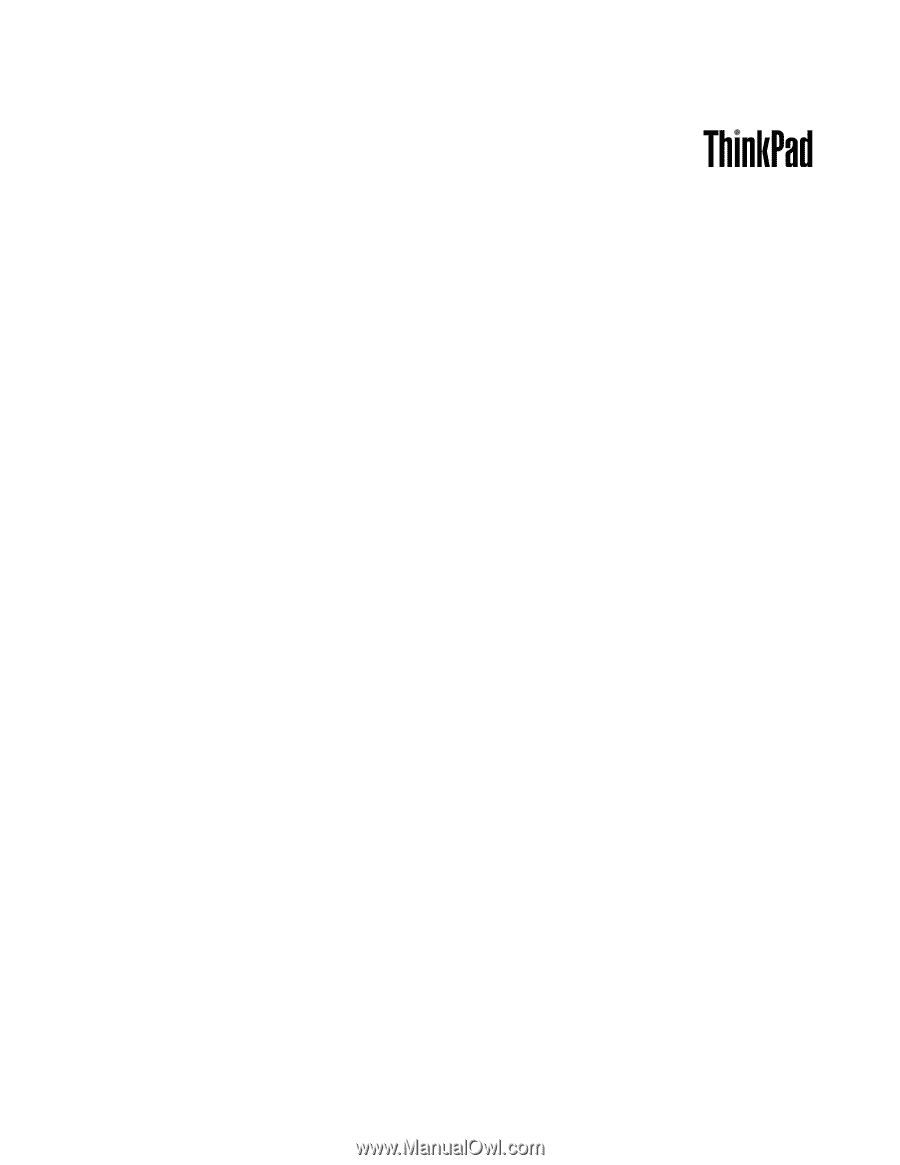
Handboek voor de gebruiker
ThinkPad Edge E130 en E135